Stiahnite si ovládač PCI Simple Communication Controller pre operačný systém Windows. Príspevok zdôrazňuje rôzne metódy na nájdenie správneho ovládača, jednoducho a rýchlo.
Ak ste si v Správcovi zariadení všimli, že PCI zariadenia sa prepínajú na PCI Simple Communication Controller a tiež pomocou a žltý výkričník znamená, že váš ovládač jednoduchého komunikačného ovládača PCI na počítači so systémom Windows buď chýba, alebo zastarané. V takýchto situáciách systém Windows nedokáže rozpoznať vaše zariadenie PCI. Môže to byť frustrujúce. Dobrou správou však je, že sa to dá vyriešiť len aktualizáciou súvisiacich ovládačov.
Nerobte si starosti, ak neviete, ako nájsť vhodné ovládače pre jednoduchý komunikačný radič PCI Windows 11, 10, 8 alebo 7. Tento zápis vám môže pomôcť!
Čo je to PCI Simple Communications Controller?
PCI je skratka pre Peripheral Component Interconnect a v podstate sa používa na pripojenie periférnych zariadení k počítaču. Zariadenie PCI je pripojené k základnej doske vášho počítača. PCI Simple Communication Controller je v podstate všeobecný balík, ktorý poskytuje ovládač komponentov Intel Management Engine pre kompatibilné notebooky spolu s podporovanými operačnými systémami. Tieto ovládače udržujú váš systém v plynulom chode. Preto je dôležité udržiavať tieto ovládače aktuálne.
Ako stiahnuť, nainštalovať a aktualizovať ovládač PCI Simple Communication Controller pre Windows 11, 10, 8, 7
Existujú tri nenáročné spôsoby, ako si stiahnuť ovládač jednoduchého komunikačného radiča PCI pre Windows 11, 10 alebo staršie verzie. Teraz si ich bez ďalších okolkov prečítajme:
Metóda 1: Manuálne stiahnite ovládač PCI Simple Communication Controller z oficiálnej stránky podpory
Ak máte čas alebo trpezlivosť, môžete nájsť správne ovládače pre jednoduchý komunikačný radič PCI online a manuálne nainštalovať požadované aktualizácie ovládačov. Na použitie tejto metódy však musíte mať dobré počítačové zručnosti. Môže sa totiž stať, že si nainštalujete nesprávne alebo nekompatibilné ovládače, najmä ak ste nováčik. Ak to stále skúšate, postupujte podľa krokov zdieľaných nižšie:
- Choďte k úradníkovi Ovládače Intel Management Engine Drivers stránku.
- Na tejto stránke vyhľadajte súbor ovládača podľa verzie vášho operačného systému Windows a stiahnite si súbor zip s ovládačom ovládača PCI jednoduchej komunikácie.
- Rozbaľte súbor a dvakrát kliknite na inštalačný súbor, aby ste spustili bezplatné stiahnutie ovládača PCI komunikačného ovládača.
- Podľa sprievodcu inštaláciou nainštalujte ovládač jednoduchého komunikačného radiča Intel PCI na váš počítač.
Po inštalácii by ste mali reštartovať počítač, pretože ovládače založené na čipovej súprave, ako je jednoduchý komunikačný radič Intel PCI, vyžadujú čisté reštartovanie, aby nadobudli účinnosť.
Prečítajte si tiež: Spôsoby sťahovania ovládačov zariadení PCI v systéme Windows
Metóda 2: Aktualizujte ovládač PCI Simple Communication Controller v Správcovi zariadení
Správca zariadení je súčasťou operačného systému Microsoft Windows a používa sa na prezeranie a správu hardvérových zariadení nainštalovaných v počítači. Môžete teda použiť Správcu zariadení na bezplatné stiahnutie ovládača jednoduchého komunikačného radiča PCI pre Windows 8, 7 alebo vyššie verzie operačného systému Windows. Nižšie sú uvedené kroky pre to isté:
- Otvorte terminál Spustiť pomocou kombinácie klávesov, tj Windows + R.
- Typ devmgmt.msc v dialógovom okne Spustiť a kliknite na tlačidlo OK.

- V Správcovi zariadení nájdite a dvakrát kliknite na Iné zariadenia, aby ste rozbalili jej kategóriu.
- Vyhľadajte ovládač PCI Simple Communications Controller a kliknite naň pravým tlačidlom myši.
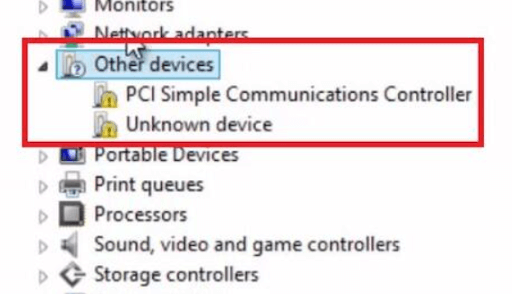
- V zozname kontextovej ponuky vyberte položku Aktualizovať softvér ovládača.

- Nakoniec vyberte možnosť Automaticky vyhľadať aktualizovaný softvér ovládača.

To je všetko! Systém Windows teraz vyhľadá ovládače zariadení PCI online a nainštaluje najnovší ovládač jednoduchého komunikačného radiča Intel PCI do vášho počítača so systémom Windows 8, 7, 10, 11. Po dokončení musíte reštartovať systém, aby ste mohli použiť aktualizácie ovládačov.
Prečítajte si tiež: Stiahnutie ovládača ovládača PCI zberu dát a spracovania signálu
Metóda 3: Použite nástroj Bit Driver Updater na automatickú inštaláciu ovládača PCI Simple Communication Controller (odporúča sa)
Najlepšou voľbou pre vás bude automatické stiahnutie ovládača jednoduchého komunikačného ovládača PCI. Pretože vám to ušetrí veľa času automatickým nahradením chýbajúcich, poškodených alebo zastaraných ovládačov najnovšími a správnymi.
Na tento účel môžete použiť nástroj Bit Driver Updater. Ide o špičkový program na aktualizáciu ovládačov a používajú ho milióny ľudí na celom svete. Okrem toho môžete pomocou tohto aktualizátora ovládačov vyčistiť systémový odpad a zrýchliť celkový výkon počítača.
Bit Driver Updater je známy tým, že inštaluje iba overené ovládače a ovládače podpísané WHQL. Má obrovskú databázu ovládačov. Na rozdiel od iných tento nástroj pred aktualizáciou automaticky zálohuje staré ovládače, takže ich možno v prípade potreby ľahko obnoviť. Ak chcete aktualizovať ovládače pre jednoduchý komunikačný radič PCI pomocou nástroja Bit Driver Updater, musíte postupovať podľa nižšie uvedených krokov:
- Ak chcete začať, musíte si najprv stiahnuť Bit Driver Updater z tlačidla nižšie.

- Po získaní inštalačného súboru ho otvorte a postupujte podľa pokynov na obrazovke.
- Po nainštalovaní programu na aktualizáciu ovládačov ho spustite a kliknite na tlačidlo Skenovať.

- Počkajte na dokončenie skenovania. Potom z výsledkov skenovania nájdite ovládač PCI simple communications controller a kliknite na tlačidlo Update Now vedľa neho. Používatelia s platenou verziou môžu kliknúť aj na tlačidlo Aktualizovať všetko. Týmto sa aktualizujú všetky zastarané ovládače počítača jedným kliknutím.

Plná verzia Bit Driver Updater poskytuje 24*7 technickú podporu a 60-dňovú kompletnú záruku vrátenia peňazí. Pozrite sa, aké jednoduché je používať tento skvelý nástroj na aktualizáciu ovládačov.
Prečítajte si tiež: Opravte problémy s ovládačom sériového portu PCI v systéme Windows
Stiahnutie a aktualizácia ovládača jednoduchého komunikačného ovládača PCI: HOTOVO
To je všetko! Vyššie uvedené boli niektoré z najjednoduchších spôsobov inštalácie ovládača jednoduchého komunikačného radiča PCI na Windows 10, 11, 8, 7 PC. Dúfame, že tento sprievodca inštaláciou ovládača splní vaše požiadavky.
Zanechajte svoje otázky alebo pochybnosti do poľa komentárov nižšie. Okrem toho sa môžete prihlásiť na odber nášho bulletinu a prečítať si ďalšie užitočné články týkajúce sa technológie. Navyše nás môžete sledovať aj na Facebook, Twitter, Instagrama Pinterest.